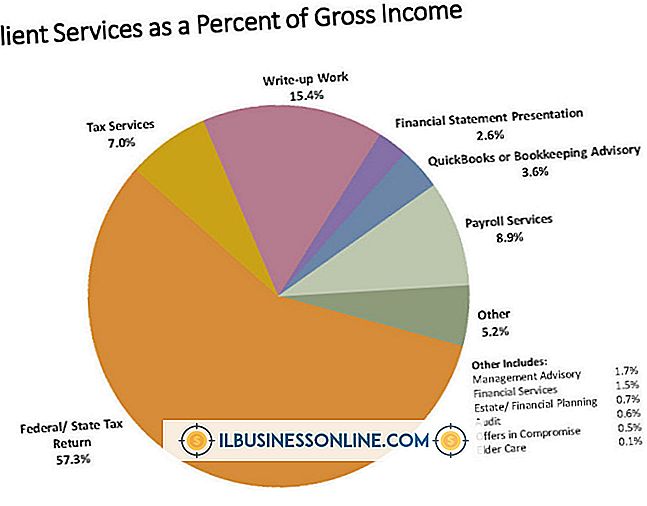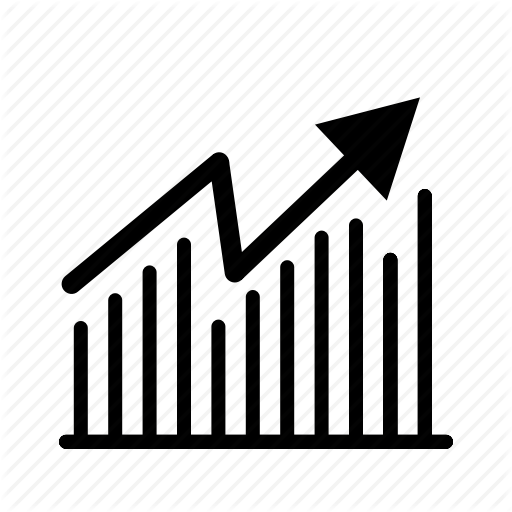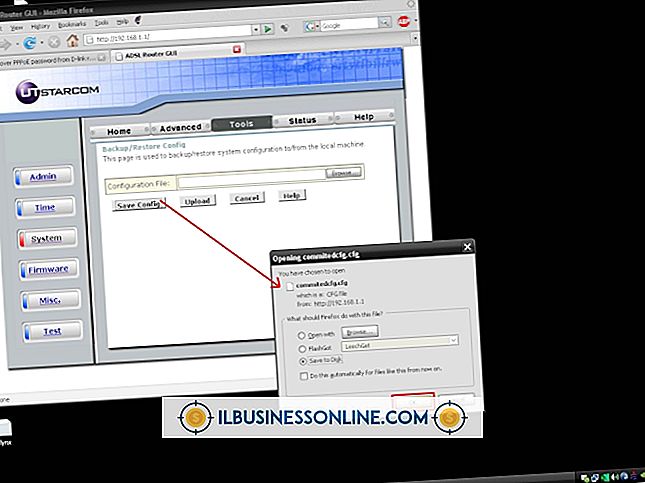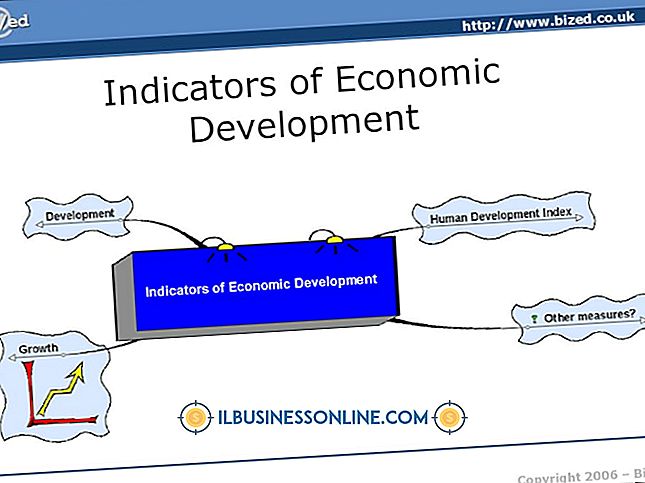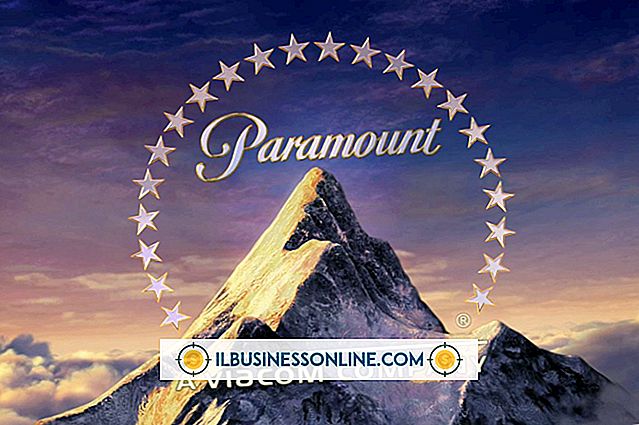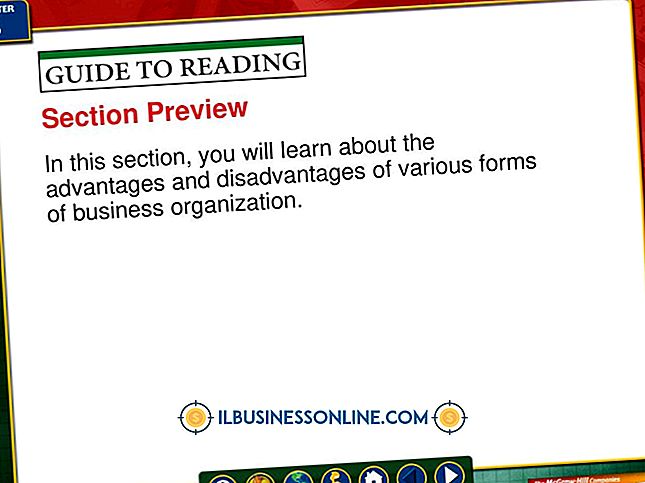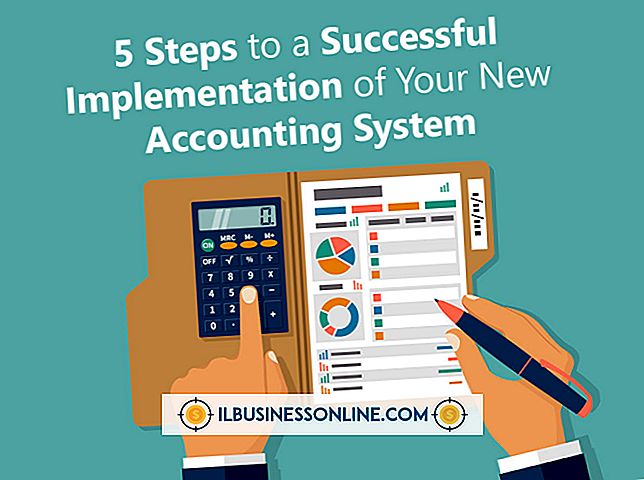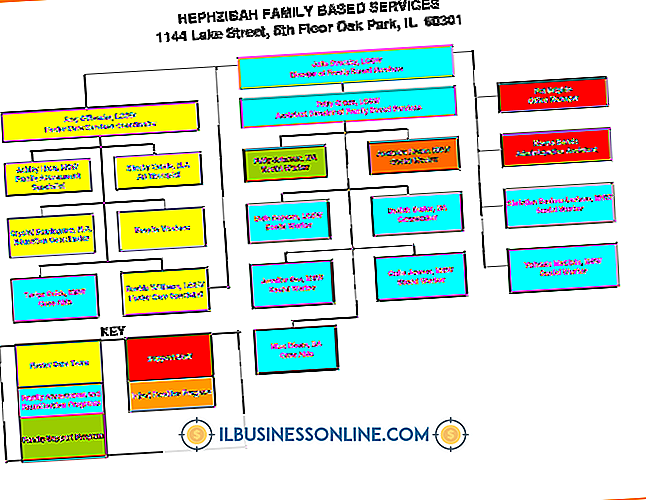Hoe Toshiba Recovery Disk Creator te gebruiken
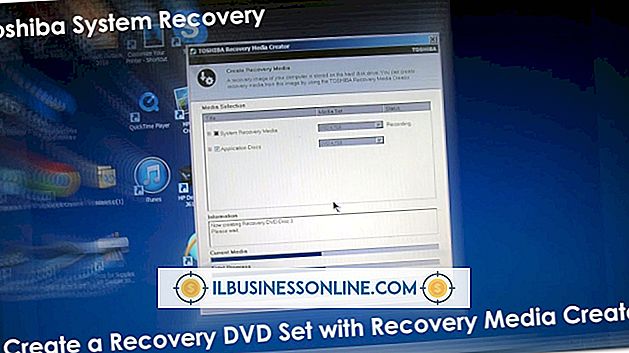
Het hulpprogramma Toshiba Recovery Disk Creator maakt een set schijven om uw Toshiba-laptop terug te zetten naar de oorspronkelijke fabrieksinstellingen. Het proces staat bekend als herstel en veegt de harde schijf van uw laptop af van spyware, adware en zelfs virussen. Herstel kan ook prestatieproblemen oplossen bij het openen van spreadsheets, formulieren en andere zakelijke documenten en bestanden. Toshiba Recovery Disk Creator is vooraf geïnstalleerd en vereist meerdere cd's of dvd's om een afbeelding van het besturingssysteem van uw computer te maken.
1.
Klik op 'Start', typ 'Toshiba Recovery Disk Creator' in het vak 'Programma's en bestanden zoeken' en klik vervolgens onder Programma's op de koppeling 'Toshiba Recovery Disk Creator' om het hulpprogramma te starten.
2.
Klik op "Ja" wanneer de wizard van het hulpprogramma u vraagt "Wilt u toestaan dat het volgende programma wijzigingen aanbrengt op uw computer?" Klik op het selectievakje naast "Systeemherstelmedia" onder de kop Media Selection om een set dvd's te maken of cd's voor uw Toshiba-laptop. DVD's zijn het standaardmediatype, maar u kunt ook op het keuzerondje naast 'CD' klikken om cd's te selecteren in plaats van dvd's. Er verschijnt een dialoogvenster met informatie over het aantal dvd's of cd's dat u nodig hebt.
3.
Klik op het selectievakje naast 'Verifiëren' om het hulpprogramma Systeemherstelmedia in staat te stellen de gegevens te controleren wanneer deze naar dvd's worden verzonden, indien gewenst. Met deze optie wordt de gegevensoverdrachtstijd verlengd, maar wordt ervoor gezorgd dat de gegevens correct naar de dvd's worden geschreven.
4.
Plaats een lege dvd of cd in het cd / dvd-rom-station van uw Toshiba-laptop en klik vervolgens op de knop "Maken" om het branden van de schijf te starten. Het hulpprogramma vraagt u wanneer de schijf moet worden verwijderd en een nieuwe moet worden geplaatst. Gebruik een permanente marker of markering ontworpen voor het schrijven op dvd's / cd's om de eerste schijf "1" te labelen.
5.
Ga door met het labelen van elke schijf en volg de aanwijzingen op het scherm totdat de Media Recovery-tool u vraagt of het branden van de schijf voltooid is.
6.
Plaats de eerste herstelschijf in het cd / dvd-rom-station van uw laptop. Klik op 'Start', 'Computer uitschakelen' en 'Opnieuw opstarten' om uw laptop opnieuw op te starten en het systeem op te starten met behulp van de schijf.
7.
Volg de aanwijzingen op het scherm om uw Toshiba-laptop naar de fabrieksinstellingen te herstellen. Het herstelproces vraagt u om de volgende schijf in de serie te plaatsen totdat het proces is voltooid.
Dingen nodig
- 25 dvd's of cd's
- Permanente marker of marker ontworpen voor schrijven op dvd's / cd's
Tip
- Toshiba Recovery Disk Creator is ook bekend als Toshiba Recovery Media Creator en Recovery Disk Creator op bepaalde Toshiba-computersystemen.
Waarschuwing
- Maak een back-up van alle zakelijke en persoonlijke bestanden voordat u de set herstelschijven gebruikt om uw laptop te herstellen. Het herstelproces veegt de harde schijf van uw computer af van alle zakelijke en persoonlijke bestanden, evenals alle toepassingen die u hebt geïnstalleerd. Nadat het herstelproces is voltooid, installeren de schijven alleen toepassingen die op uw Toshiba-laptop stonden toen u deze nieuw kocht.